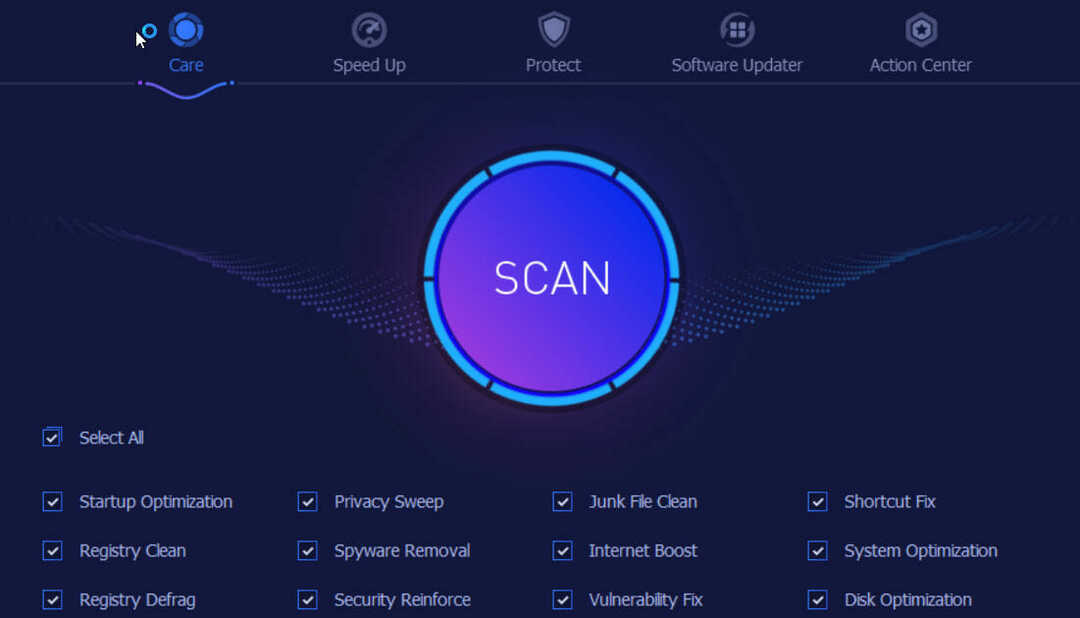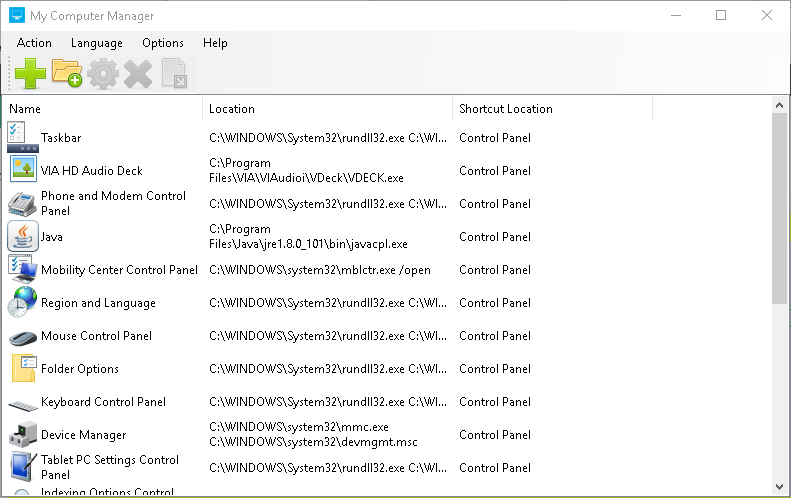
Ez a szoftver kijavítja a gyakori számítógépes hibákat, megvédi Önt a fájlvesztésektől, a rosszindulatú programoktól, a hardverhibáktól és optimalizálja számítógépét a maximális teljesítmény érdekében. Javítsa ki a PC-problémákat és távolítsa el a vírusokat most 3 egyszerű lépésben:
- Töltse le a Restoro PC-javító eszközt amely a szabadalmaztatott technológiákkal érkezik (szabadalom elérhető itt).
- Kattintson a gombra Indítsa el a szkennelést hogy megtalálja azokat a Windows problémákat, amelyek PC problémákat okozhatnak.
- Kattintson a gombra Mindet megjavít a számítógép biztonságát és teljesítményét érintő problémák kijavításához
- A Restorót letöltötte 0 olvasók ebben a hónapban.
Gyakran fájlok és mappák keresése a Window's mélyén fészkelődött Fájlkezelő ijesztő feladat lehet. Az asztali parancsikonoknak köszönhetően elkerülheti az eltévedést, és könnyedén megtalálhatja a keresettet.
Van néhány figyelmeztetés. Mégpedig azzal, ahol az asztalod tele van
hivatkozások. Ezenkívül előfordulhat, hogy nem mindent helyez el a képernyőn. Mindehhez a My Computer Manager fedez.A My Computer Manager egy eszköz a parancsikonok létrehozására és hozzáadására a Sajátgép és Vezérlőpult ablakok. Ez segít kihasználni az ezekben az ablakokban rendelkezésre álló helyet, hogy elkerülje az asztali rendetlenséget. Az eszköz kezelőfelülete meglehetősen egyszerű: fent fent találja a Fájl és Eszközök menüt. Ezen menük alatt jelennek meg a Fájl hozzáadása, Mappa hozzáadása, Elem szerkesztése és Elem eltávolítása gombok. Jobb oldalon találhatók a Mode és a Location legördülő menük. A felület fő része tartalmazza a hozzáadott parancsikonok nevét és helyét.
Fájl vagy mappa parancsikont úgy adhat hozzá, hogy a Mode (Speciális) módot Speciálisra állítja, a Sajátgép vagy a Vezérlőpultra kattintva a Helyről elemre kattint, és kiválasztja a Fájl hozzáadása vagy a Mappa hozzáadása gombot. Ekkor megjelenik egy ablak, amely lehetővé teszi a Név, az Útvonal és az Ikon kiválasztását a kívánt parancsikonhoz. Itt kattintson a Hozzáadás gombra.
Az eszköz automatikusan hozzáadja a fájl és mappa parancsikonokat az előre meghatározott ablakhoz. Válassza az Eszközök menüt, és kattintson az Opciók elemre a Hozzáadás a számítógéphez és a Vezérlőpulthoz hozzáadás lehetőségek egyesítéséhez a Windows Intézőben jobb gombbal. Adjon hozzá egy fájl vagy mappa parancsikont a Sajátgép vagy a Vezérlőpult ablakhoz, jobb gombbal kattintson egy fájlra vagy mappára.
A My Computer Manager elérhető Windows XP, Windows Vista, Windows 7 és Windows 8, az operációs rendszer 32 bites és 64 bites verzióinak támogatásával.
KAPCSOLÓDÓ TÖRTÉNETEK, AMELYEKET ELLENŐRZNI KELL:
- Javítás: Fájlok és mappák eltűnése a Windows 10 rendszeren
- A legjobb parancsikon szoftver a Windows 10 rendszerhez
- A Windows 10 billentyűparancsai, amelyeket tudnia kell
 Még mindig vannak problémái?Javítsa ki őket ezzel az eszközzel:
Még mindig vannak problémái?Javítsa ki őket ezzel az eszközzel:
- Töltse le ezt a PC-javító eszközt Nagyszerűnek értékelte a TrustPilot.com oldalon (a letöltés ezen az oldalon kezdődik).
- Kattintson a gombra Indítsa el a szkennelést hogy megtalálja azokat a Windows problémákat, amelyek PC problémákat okozhatnak.
- Kattintson a gombra Mindet megjavít hogy megoldja a szabadalmaztatott technológiákkal kapcsolatos problémákat (Exkluzív kedvezmény olvasóinknak).
A Restorót letöltötte 0 olvasók ebben a hónapban.
![Software Gratuito de Optimización de PC [Top 9 en 2023]](/f/1837e80eed8224ee2ad31b1c9c5cdade.png?width=300&height=460)